Wenn du dich von Google aus Datenschutz- oder anderen Gründen verabschieden möchtest und deine Kontakte von dort aus ins Webmail von mailr.ch zügeln möchtest, zeigen wir hier, wie das geht. Google Kontakte zu exportieren bedeutet im Prinzip, ein Backup der Kontakte zu erstellen.
1. Öffne die Google Kontakte.
Wenn du das neue Google Kontakte mit dem blauen Balken siehst, wähle “Mehr” und “Exportieren” (wie im Screenshot zu sehen). Du wirst gefragt, ob du zum alten Google Kontakte wechseln möchtest.
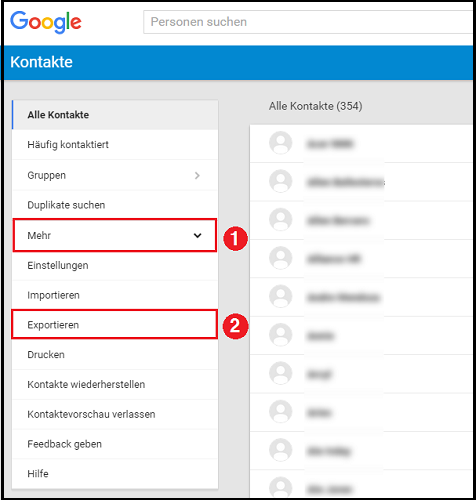
2. Wähle “ZUM ALTEN GOOGLE KONTAKTE” um zum alten Google Kontakte zu wechseln.
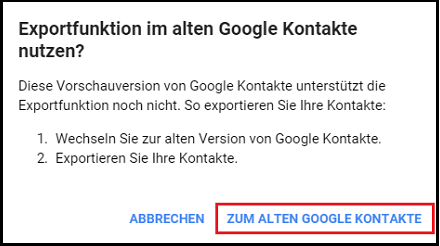
Wähle vor den nächsten Schritten aus, welche Google Kontakte du exportieren möchtest:
- Kontakte auswählen. Wähle die Kontakte zum Exportieren vor Schritt 3.
- Eine Gruppe.
- Alle Kontakte.
3. Wähle “Mehr”, um das Menü auszuklappen.
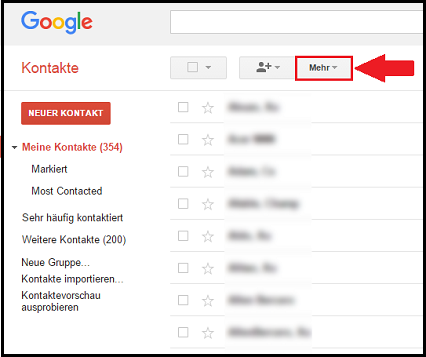
4. Wähle “Exportieren…”
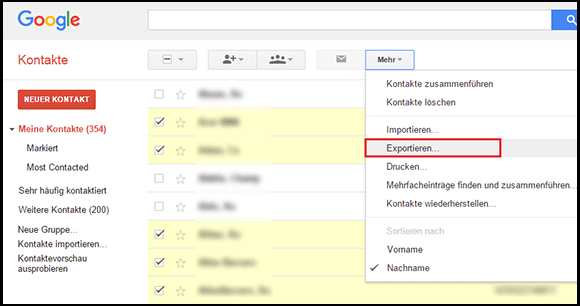
5. Wähle die Option, die du möchtest:
a. Ausgewählte Kontakte: Stelle sicher, dass du vor Schritt 3 diese Kontakte ausgewählt hast!
b. Die Gruppe: Wähle die richtige Gruppe aus dem dropdown-Menü.
c. Alle Kontakte. Ausgewählt lassen.
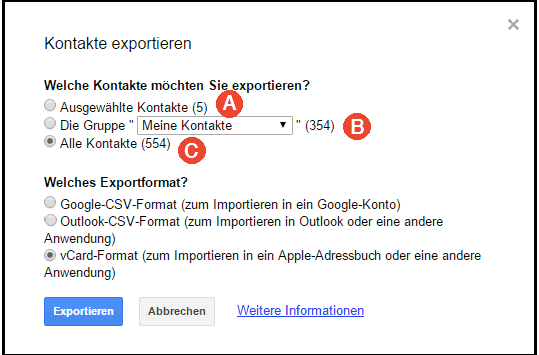
6. Wähle das Exportformat vCard und klicke auf “Exportieren”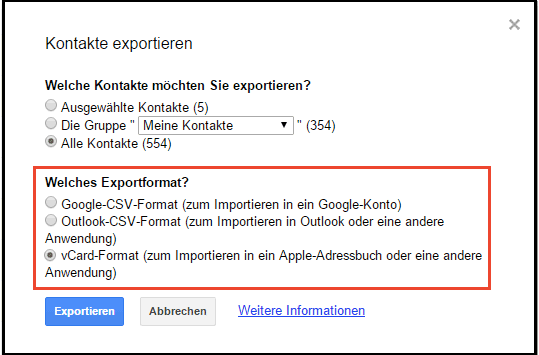
7. Klicke auf “Exportieren”
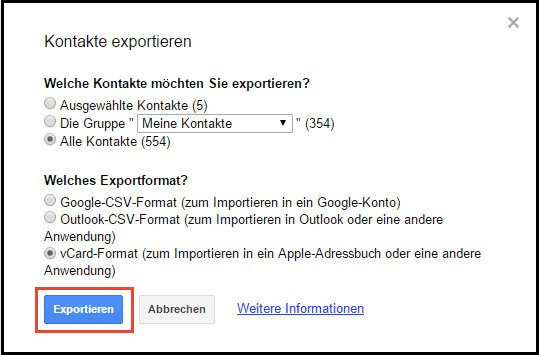
8. Wähle “Datei speichern.”
9. Klicke auf “OK”, um die Datei in deinem Download Ordner zu speichern.